3d stereoscopică via sony vegas 10
Desigur, datorită politicii înțelepte a partidului de conducere E ** Naya România, cel mai onest colegi muncitori pereți în loc de apartamente covoare arhaice acoperite cu panouri cu LED-uri 3D și playere Blu-Ray instalat chiar și în toaletă. Dar, la fel ca în acel cântec, „ceva pe care noi, uneori,“ a rămas încă indivizi separați care nu doresc să ia parte din beneficiile industriei de divertisment. Ei folosesc în continuare moștenirea DVD playere și televizoare CRT, și, uneori, chiar și vizionarea toate filmele numai pe calculator! Liderii lumii industriei e-nopți nu doarme, inventa noi formate de aspect de filme 3D, care pot fi vizualizate doar pe echipament specializat, iar aceste conservatorii nerecunoscători în semn de protest arata in continuare filme stereoscopici prin „accidental blocat“ într-un teatru de film ochelari roșu și verde din carton , dar încă nu au cumpărat aceste filme de la magazin (pentru unele polzarplaty simbolic) și hard rock de pe internet gratuit atunci!
Personal, eu cred că oamenii au dreptul de a viziona filme 3D modul în care acestea doresc sa, ci pentru că o să vă spun cum puteți utiliza Sony Vegas 10 transcodifica noile formate Blu-ray 3D la anaglyph stereo normal.
Surse HD 3D
Instalați programul și Setup. Extracters în secțiunea nici un semn de selectare împotriva elementului, lăsând pe disc fluxuri separate, extrase din fișierul sursă în procesul de reconstrucție - acestea ar putea avea nevoie de noi.
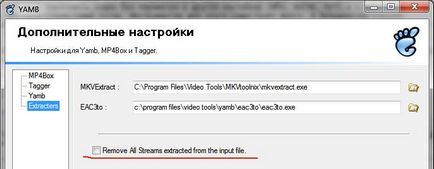
Acum du-te la secțiunea Crearea de fișiere MP4 Yamb. "
Apoi, trebuie să adăugați MKV sursă și bifează pentru debitul dorit să fie extras din sursa și transferat la fișierul MP4 final.
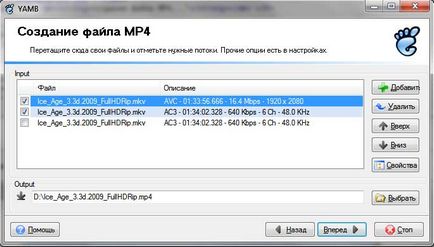
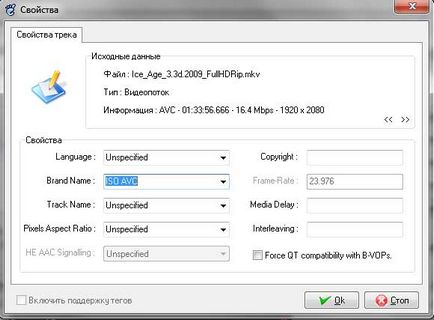
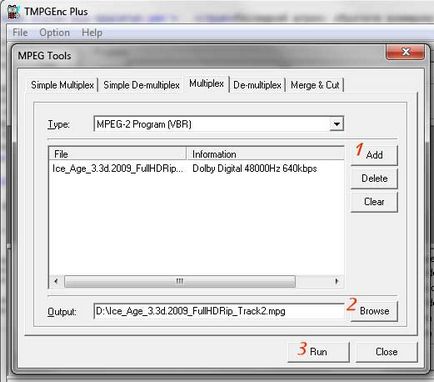
Rips în anaglifă
Deoarece codul sursă am fost sub vyriant mână cu full-size Sus și jos.
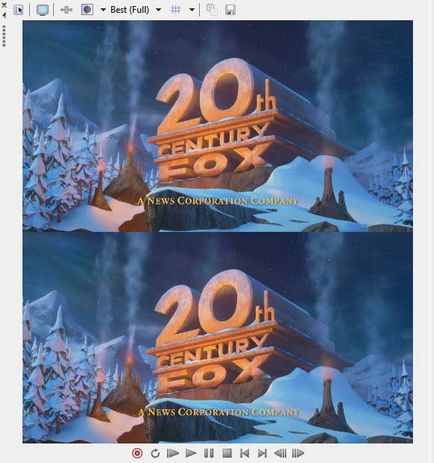
Porniți Sony Vegas 10, pentru a alege un șablon de proiect și să îl includă în modul 3D stereo
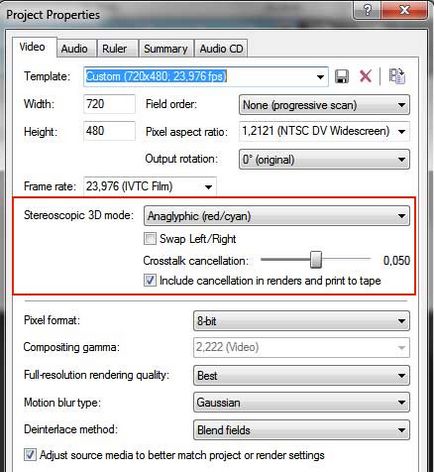
Să luăm în considerare setările prezentate aici:
modul 3D - selectați din lista de tipul de ochelari de culoare stereoscopici prin care vom urmări apoi acest film. De obicei, este rosu-cyan ochelari (roșu / cyan). Există, de asemenea, galben-albastru (galben / albastru) și verde-magenta (verde-magenta) - a se vedea dintr-o privire care este „prityreny“.
Swap stânga \ dreapta - imagini swap pentru ochi dreapta și stânga, în cazul nostru nu este necesar (dacă sunteți filtre confuzi uneori poartă ochelari, acestea trebuie să fie transformat sau stick).
Crosstalk de anulare - canale de control de imagine de excludere reciprocă. Dacă în timpul instalării, este posibil să se conecteze un al doilea monitor la Vegas TV pe care planul de a vizualiza rezultatul final, puteți regla cea mai bună afișare a volumului. În cazul în care pritivnom, nu atingeți. Bifă din elementul de mai jos ia în considerare la stabilirea finală redarea (în cazul în care este eliminat, setarea este valabilă numai pentru comoditatea de montare pe un monitor.)
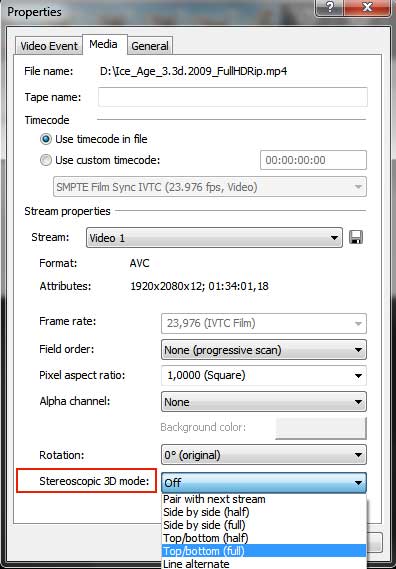
În acest moment parametrul Swap stânga \ dreapta - joacă un rol important! Încercați-l cu el, și fără el, această opțiune va fi prin ochelarii vyzlyadet mai voluminos, iar cel drept.
De exemplu, uita-te prin ochelarii din următoarele două imagini - mai întâi cu opțiunea dezactivată, iar al doilea cu includerea.


adaptarea culorii

Într-o conversie directă la stereoscopici roșu-cyan obține imagine stins, și chiar ochelari ucide reproducere a culorilor:

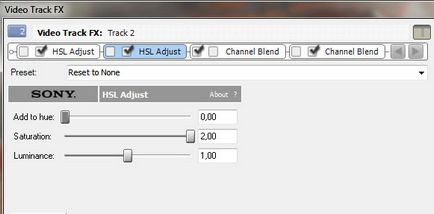
Modulul Blend de canal pentru vizualizarea din stânga, selectați presetarea Distribuiți Red Canal:
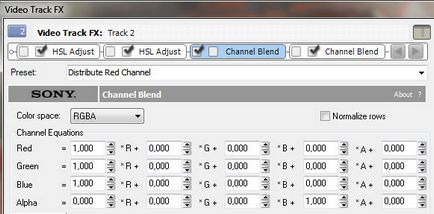
Modulul Blend de canal pentru vizualizarea din dreapta, selectați Implicit presetat. modifica valoarea Red = c 1.000-0.000, și a pus un rânduri de verificare a normaliza:
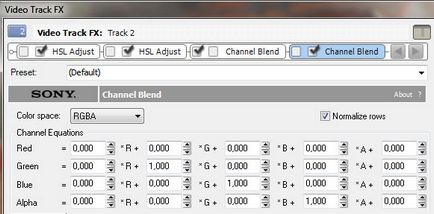
Du-te înapoi la primul în HSL Reglați lanțul. includ impactul acesteia asupra ambele puncte de vedere, și controlere de saturație și luminanța atinge se potrivește cel mai bine culoarea și luminozitatea cadrelor marcate pe cronologie (a se vedea prin ochelari stereoscopici) cu salvat anterior (uita-te fără ochelari):
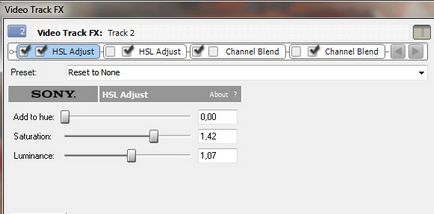
După acest tratament, o imagine pereche stereo va arata astfel:

Un anaglific amestec dobândi cromaticitate adecvat:

Aceste setări sunt potrivite pentru adaptarea numai sub ochelarii Red-Cyan!
Sub verde-violet (Green-Magenta) prin Blend Canalul nevoie pentru a face distribuirea verde scurtare stânga (Distribuirea Green Channel), și de la unghi drept pentru a elimina Green Green. Sub ochelarii galben-albastru (Amber-Blue) au nevoie de dreapta (!) Este decodificat pentru a face distribuția de albastru (distribui Canalul albastru), și pentru a elimina albastru din stânga.
Adaptarea culorilor fără corecție subiectivă
Totul este bun, dar.
o încercare de a efectua aceeași acțiune, folosind LCD de laptop ma condus într-o stare de deprimant, iar din moment ce majoritatea utilizatorilor nu pot fi la calibrate manual monitor CRT, cu plasmă și chiar THX calibrarea televizorului, din nou, a trebuit să „zero nap“, deși de data aceasta nu pentru mult timp.
Dacă nu aveți posibilitatea de înaltă calitate de control al culorilor vizual. Trebuie să se bazeze în întregime pe corectarea automată. În acest caz, înainte de Canalul Blend în loc de două HSL Ajustați necesitatea de a pune o singură culoare Corector secundar (Studio RGB la computer RGB) pe ambele puncte de vedere, și în FX master (efecte de celule în previzualizarea fereastra) Color Corrector secundar, dar cu conversia inversă (Computer RGB Studio RGB).
Selectarea formatul final
În timpul de redare finală în fereastra de previzualizare poate afișa doar perspectiva canalului din stânga - acest lucru este normal.
În timp ce rămâne deschisă o singură întrebare: